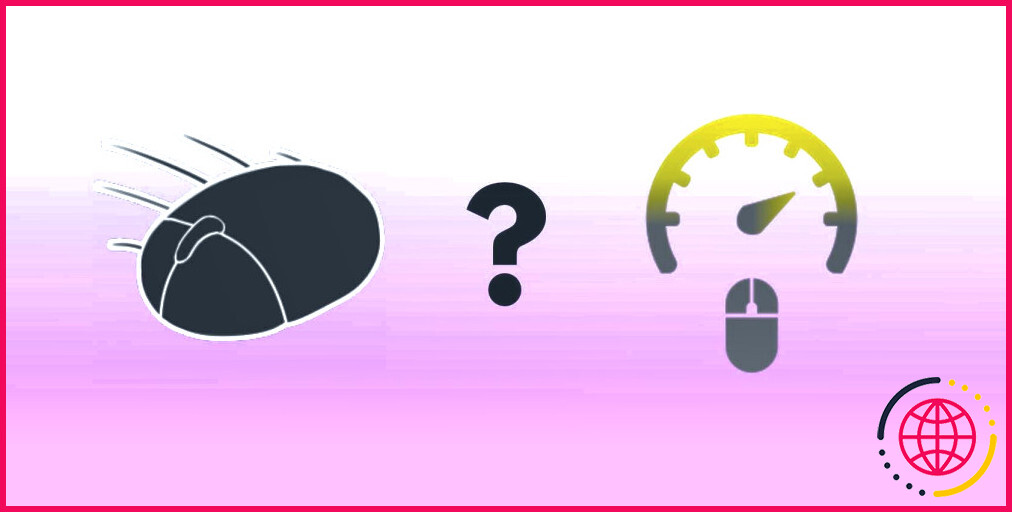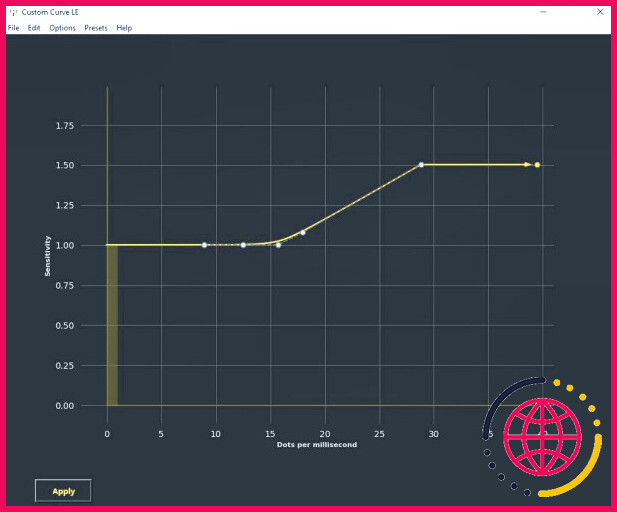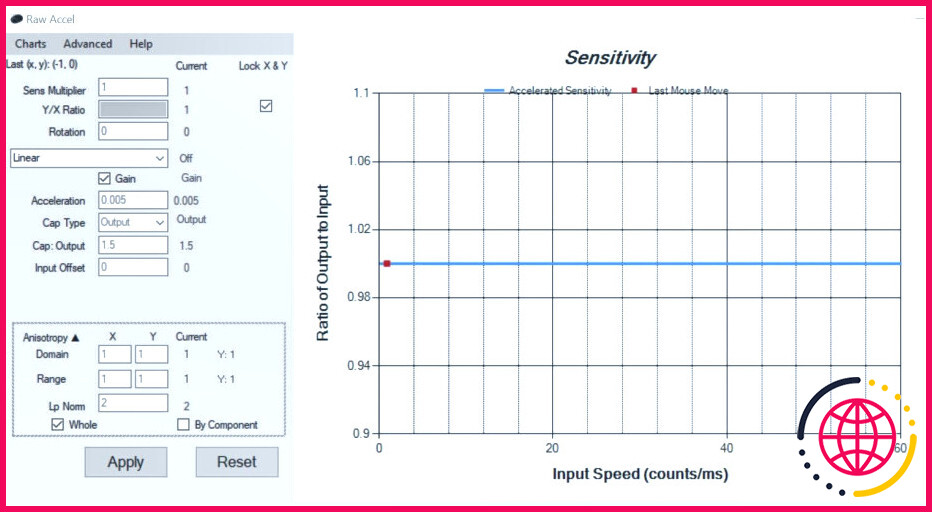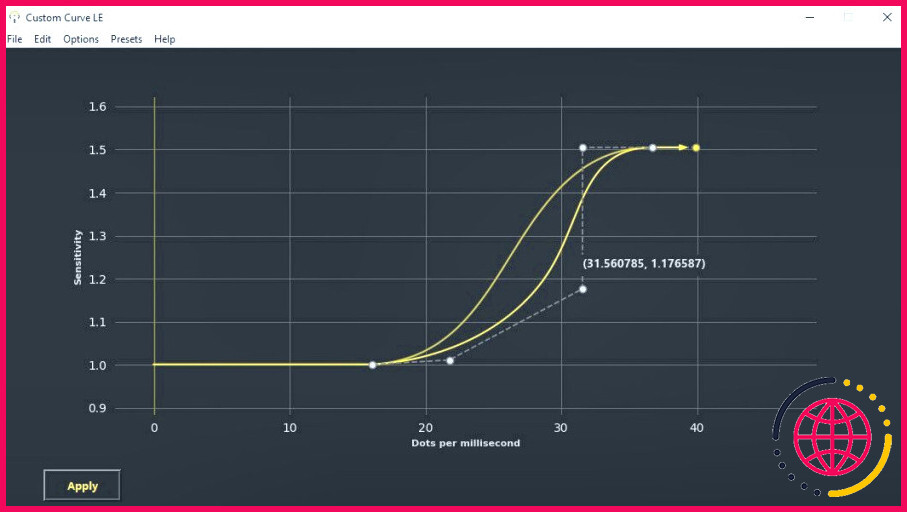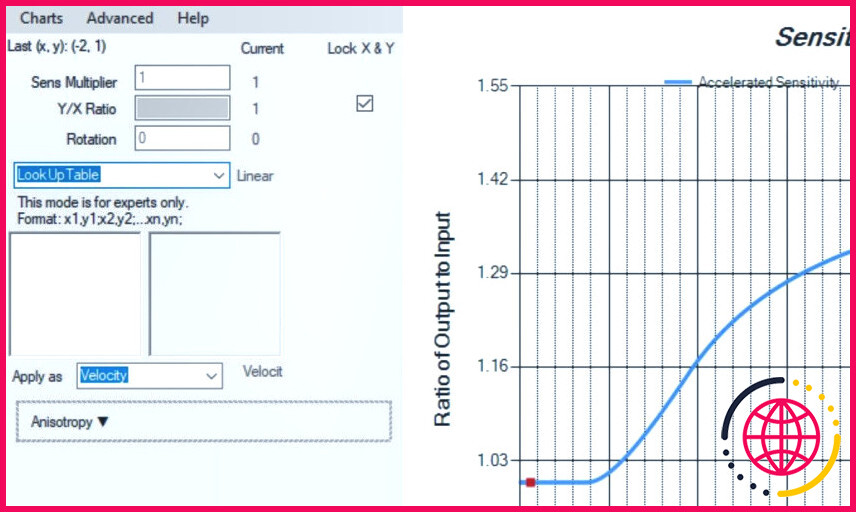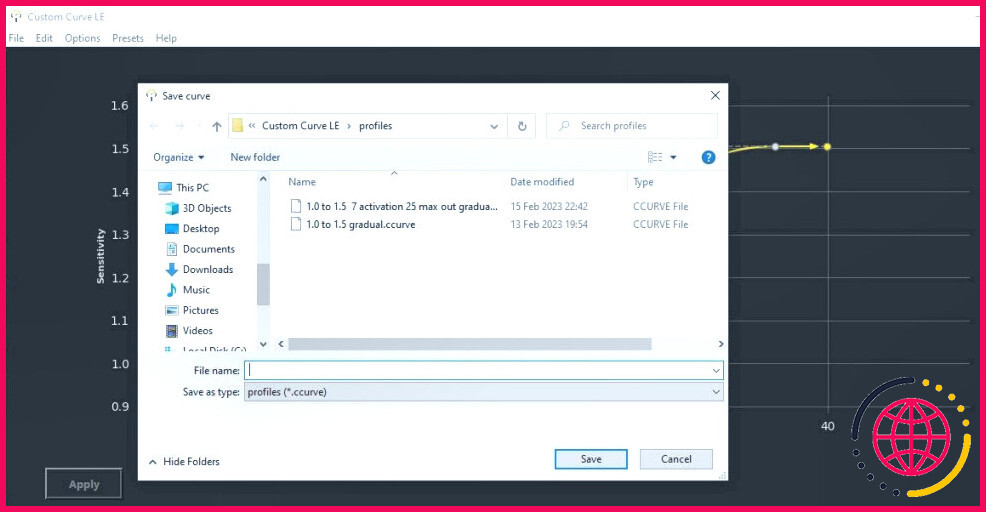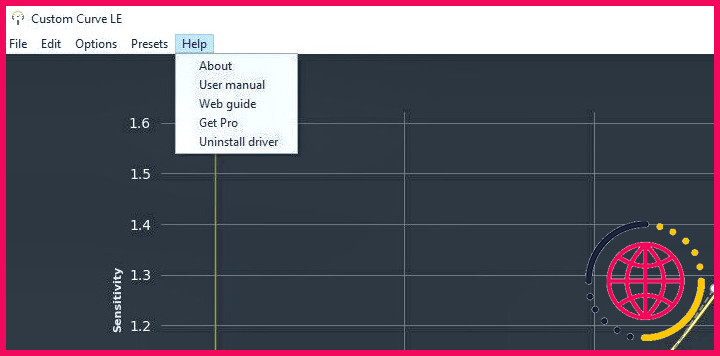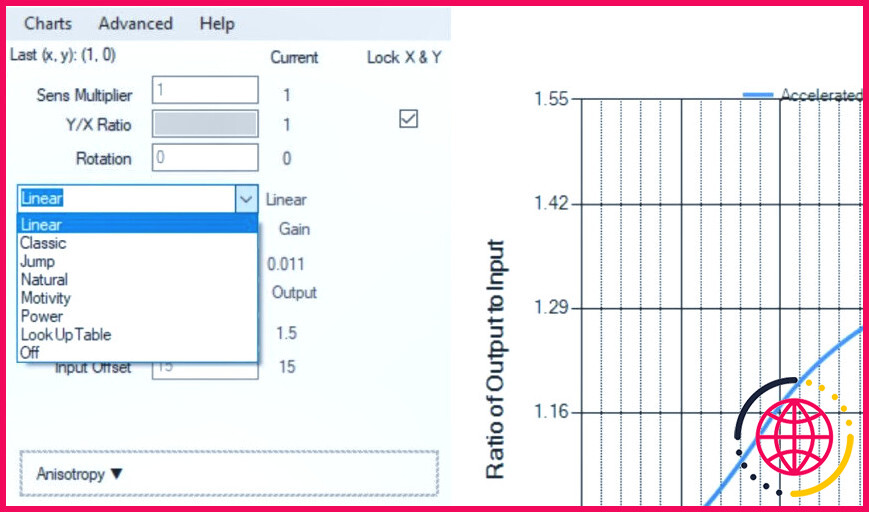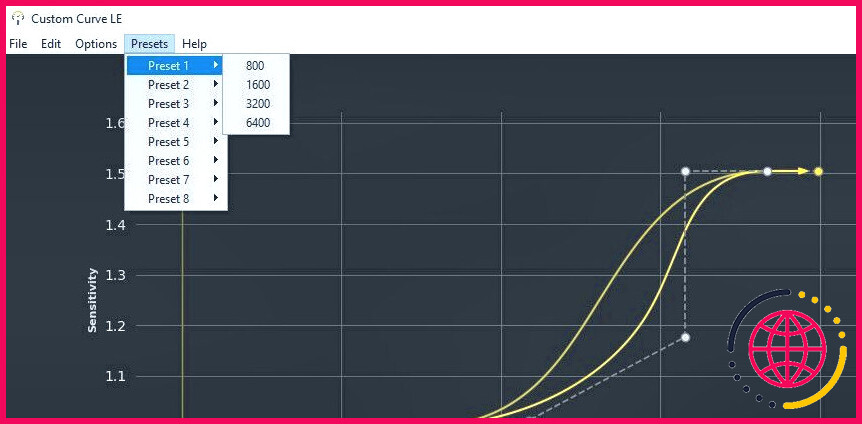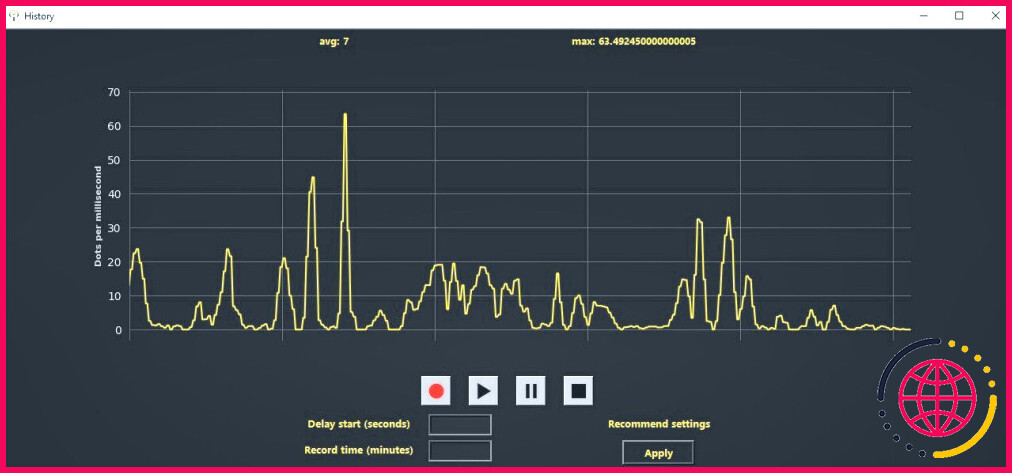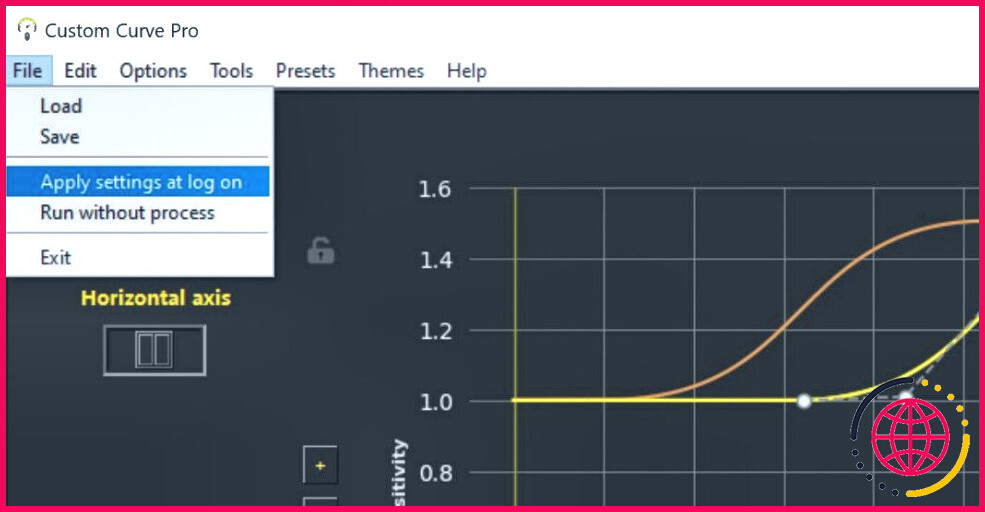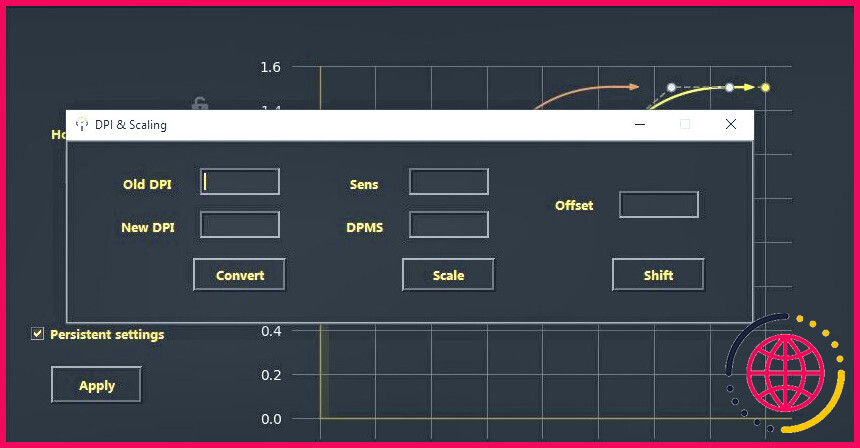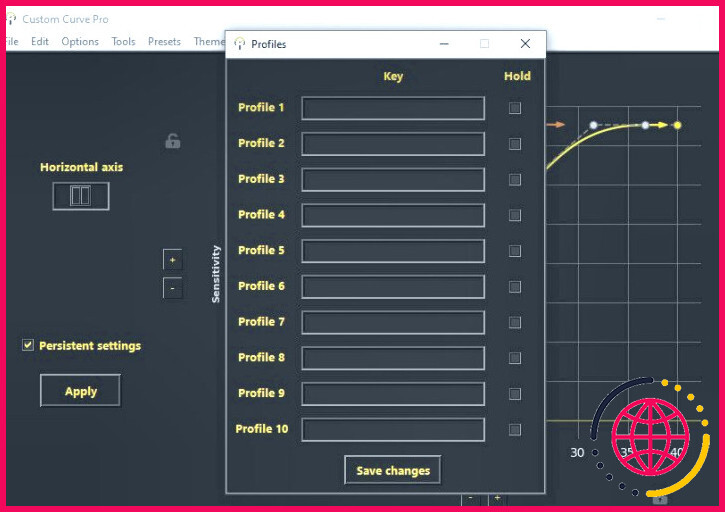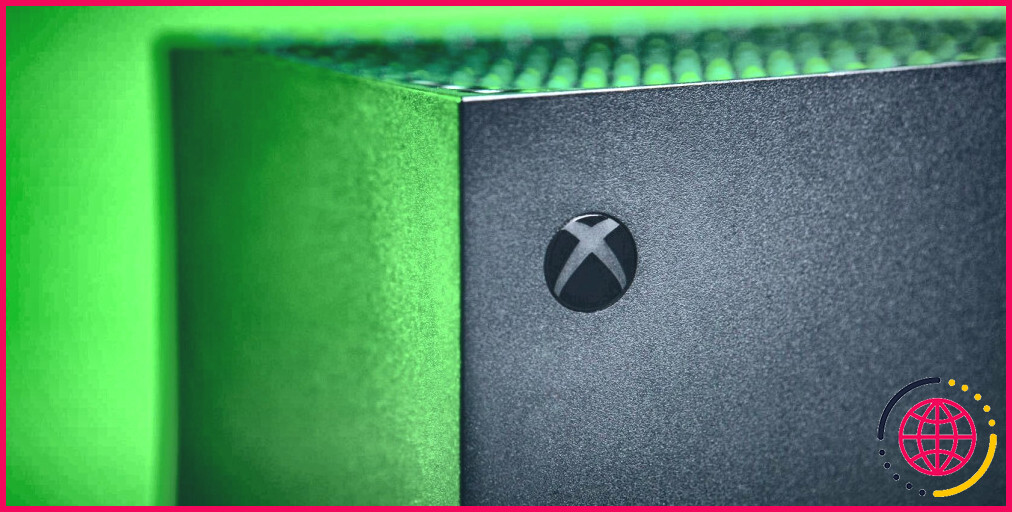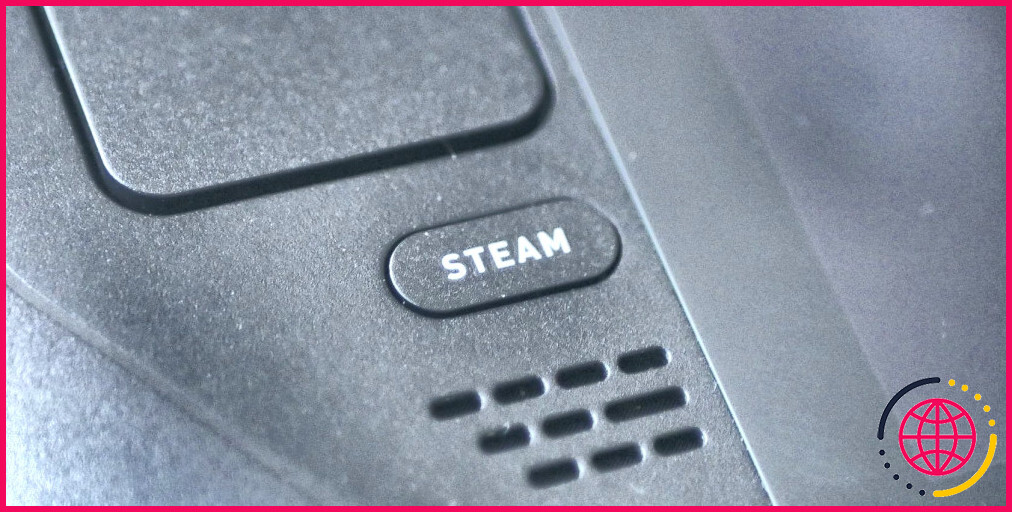Accel brut vs. courbe personnalisée : Comparaison des logiciels d’accélération pour souris de jeu
L’accélération de la souris pour les jeux fait son retour, et cette fois, elle pourrait être adoptée en masse. Mais vous avez besoin d’un logiciel pour personnaliser vos paramètres d’accélération de la souris afin d’utiliser l’accélération de la souris pour les jeux. L’application la plus populaire à l’heure actuelle est Raw Accel, mais son utilisation et sa maîtrise nécessitent une certaine courbe d’apprentissage.
Custom Curve est une alternative beaucoup plus facile et intuitive, mais est-elle meilleure que Raw Accel ?
Logiciel d’accélération de la souris pour les jeux

Les logiciels d’accélération de la souris facilitent l’utilisation de votre souris en modifiant la vitesse de votre curseur en fonction de la rapidité ou de la lenteur des mouvements de votre main. L’accélération de la souris pour les jeux signifie que le logiciel agit sans ajouter de délai d’entrée et qu’il dispose d’options de personnalisation pour affiner vos paramètres d’accélération.
L’accélération de la souris est conçue pour améliorer votre expérience de jeu et vous donner un avantage sur vos adversaires. Si vous voulez savoir si cette application est faite pour vous, consultez notre guide de l’accélération de la souris pour le jeu.
Raw Accel Vs. Custom Curve Lite : Logiciels gratuits d’accélération de la souris
Raw Accel est de loin le logiciel d’accélération de la souris le plus populaire. Cependant, ce n’est pas l’application la meilleure et la plus intuitive que vous puissiez obtenir. Une alternative est Custom Curve Lite-la version gratuite de Custom Curve Pro. Mais même si elle est gratuite, elle comporte déjà de nombreuses fonctionnalités qui la rendent supérieure à Raw Accel.
Examinons quelques-unes de leurs différences.
Interface utilisateur
Les deux logiciels sont assez minimalistes en termes d’interface utilisateur, Custom Curve étant celui qui a l’air le plus simple avec moins d’éléments à l’écran. En revanche, Raw Accel dispose d’un grand nombre de cases sur la gauche où vous choisissez et entrez vos paramètres.
Les deux logiciels ont une barre supérieure, mais Raw Accel n’y a pas beaucoup d’éléments utiles. Custom Curve Lite contient un grand nombre d’éléments tels que le manuel d’utilisation, les préréglages, les paramètres d’accélération négative, etc.
Une chose que nous apprécions dans Custom Curve, c’est que vous pouvez ajuster la fluidité de l’indicateur de vitesse de la souris. L’indicateur de vitesse de Raw Accel est assez instable et n’indique souvent pas la vitesse maximale avec précision.
Manipulation des graphiques et flexibilité
Raw Accel peut être assez difficile à manipuler, surtout si vous n’êtes pas familier avec les concepts mathématiques. Néanmoins, vous pouvez apprendre à vous y retrouver, notamment grâce à la myriade de tutoriels de configuration de Raw Accel disponibles. Vous pouvez même consulter notre propre guide de configuration de Raw Accel pour commencer.
Custom Curve Lite, en revanche, n’a probablement pas besoin d’un guide de configuration en raison de sa facilité d’utilisation. Vous pouvez simplement manipuler les points et les ajuster à votre convenance. Custom Curve Lite propose jusqu’à 5 points, ce qui offre une grande flexibilité. En déplaçant un point, vous faites également évoluer les autres points avec lui, ce qui rend le déplacement de la courbe entière plus facile que de le faire point par point.
Un avantage significatif de Custom Curve par rapport à Raw Accel est la possibilité d’avoir une accélération négative. C’est une fonctionnalité que la plupart des gens n’utiliseront pas, mais Custom Curve l’offre à ceux qui se trouvent dans une situation qui le nécessite.
Raw Accel a le potentiel d’une grande flexibilité, mais il est entravé par sa méthode d’entrée. Vous ne pouvez manipuler le graphique exactement comme vous le souhaitez qu’en utilisant la LookUpTable, qu’ils qualifient eux-mêmes de « pour les experts seulement ». Dans Custom Curve, il suffit de faire glisser les points.
Qualité de vie
Custom Curve Lite offre plus de fonctions de qualité de vie que Raw Accel. Raw Accel est un logiciel simple et direct. Néanmoins, il est pénible à utiliser, surtout si vous voulez expérimenter ou partager votre ordinateur avec quelqu’un d’autre qui utilise une courbe d’accélération différente.
Dans Custom Curve Lite, vous pouvez charger et enregistrer vos propres paramètres de courbe d’accélération. Les fichiers de paramètres peuvent être partagés avec vos amis et vous pouvez même essayer les courbes d’autres personnes en téléchargeant les leurs et en chargeant simplement le fichier. Dans Raw Accel, vous ne pouvez pas enregistrer vos profils et les charger facilement. Il n’y a pas de bouton d’enregistrement ou d’exportation.
De plus, en cliquant sur Aide dans la barre supérieure de Custom Curve affiche des liens vers un guide web et un manuel d’utilisation au lieu d’un pop-up « À propos » peu utile sur Raw Accel. Le manuel de l’utilisateur vous indique également les différents raccourcis clavier pour ajuster vos points et le graphique plus facilement.
Préréglages
Raw Accel et Custom Curve disposent de préréglages avec lesquels vous pouvez jouer. L’avantage de Raw Accel par rapport à Custom Curve est que les préréglages portent des noms différents. Les préréglages de Custom Curve sont simplement numérotés, ce qui les rend plus difficiles à mémoriser. Il aurait été intéressant que les deux programmes affichent un aperçu avant de modifier brutalement le graphique.
Raw Accel dispose de six préréglages, mais la plupart d’entre eux se ressemblent. La seule différence est que les paramètres mathématiques que vous pouvez modifier affectent le graphique différemment. Cependant, ils finissent toujours par faire presque la même chose de différentes manières.
Custom Curve Lite dispose de dix préréglages, qui présentent tous des différences significatives les uns par rapport aux autres. Avant d’appliquer le préréglage, vous pouvez également choisir commodément le DPI auquel vous souhaitez le mettre à l’échelle, de sorte que vous n’avez pas à calculer quoi que ce soit pour le mettre à l’échelle vers le haut ou vers le bas, en fonction de votre DPI.
Cela vaut-il la peine d’acheter Custom Curve Pro ? Caractéristiques de Custom Curve Pro
Custom Curve Lite et Raw Accel sont tous deux d’excellents logiciels d’accélération de la souris et sont disponibles gratuitement. Alors, cela vaut-il la peine de dépenser 15 $ pour Custom Curve Pro ?
Custom Curve Pro débloque de nombreuses fonctionnalités que vous ne trouverez pas dans l’édition Lite, mais voyons si ces fonctionnalités valent la peine d’être dépensées. Nous n’allons pas passer en revue toutes les fonctionnalités payantes, mais plutôt celles qui ont le plus d’impact sur votre expérience de jeu.
L’application payante coûte 15 $ sur leur site web. Mais vous pouvez la faire descendre à 10 $ si vous trouvez un code auprès d’un créateur de contenu ou d’un promoteur.
Histogramme
C’est la fonction la plus utile de la version pro. Elle vous permet d’enregistrer et de voir le mouvement de souris le plus rapide que vous avez effectué et la vitesse moyenne à laquelle vous déplacez votre souris. Connaître la vitesse moyenne et la vitesse la plus élevée peut vous aider à régler parfaitement vos paramètres d’accélération.
Appliquer les paramètres au démarrage
Cette fonction applique l’accélération de la souris lorsque vous allumez votre ordinateur. Il s’agit d’un programme très léger, de sorte que vous ne verrez pratiquement aucun impact au démarrage. Raw Accel et la version gratuite ne disposent pas de cette fonction.
Mise à l’échelle DPI
Il s’agit d’un calculateur de DPI intégré si vous utilisez un réglage de DPI qui n’est pas courant. Les paramètres DPI courants sont 400, 800, 1600, etc. Cela vous permet d’échelonner correctement vos paramètres si vous essayez les préréglages ou les paramètres de quelqu’un d’autre.
Profils
Cette fonction vous permet de passer d’un paramètre d’accélération à l’autre en appuyant sur une touche. Cette fonctionnalité est un peu confuse à utiliser, et nous espérons que le développeur la mettra bientôt à jour. C’est utile pour les comparaisons, mais vous n’avez pas besoin de changer de paramètres lorsque vous avez trouvé le bon.
Raw Accel ou courbe personnalisée : Laquelle choisir ?

Custom Curve Lite devrait être le vainqueur en raison de sa facilité d’utilisation. Le système intuitif de traçage des points est facile à comprendre pour tout le monde. La possibilité de sauvegarder votre courbe et de charger facilement une sauvegarde est trop pratique pour ne pas l’avoir, surtout si vous êtes encore en train d’expérimenter et de trouver les bons paramètres.
Raw Accel est populaire parce qu’un entraîneur d’objectif avec de nombreux adeptes en fait la promotion. Mais Custom Curve offre beaucoup plus de flexibilité et d’options de personnalisation. Si vous êtes sérieux au sujet de l’accélération de la souris, Custom Curve Pro dispose de nombreux outils pour vous aider à obtenir vos paramètres comme vous le souhaitez, comme l’histogramme.
Custom Curve est régulièrement mis à jour, car le développeur reste en contact étroit avec le groupe de travail sur l’accélération de la souris. Custom Curve Community Discord. Les canal Discord de la communauté Raw Accel existe également si vous décidez d’opter pour Raw Accel.
Personnalisez les paramètres d’accélération de votre souris à votre façon
L’accélération de la souris est sur le point de se généraliser. Lorsque les joueurs professionnels de Valorant, CS : GO, Overwatch et autres commenceront à l’utiliser, il ne faudra pas attendre longtemps pour que le grand public en fasse autant. En fin de compte, tous les programmes d’accélération de la souris font la même chose ; ce qui compte, c’est la facilité d’utilisation et de mise en route.
S’abonner à notre newsletter
Raw Accel est-il bon pour les jeux ?
Cependant, pour cela, les joueurs doivent ajuster leur sensibilité et le mouvement de la souris. Le programme Raw Accel est très utile à cet égard. Il permet d’ajuster avec précision le réticule et le mouvement de la souris, ce qui permet de viser de manière dynamique dans toutes les situations.
Raw Accel est-il bannissable ?
Raw Accel est autorisé par le programme anti-triche Vanguard de Riot car il ne s’agit pas techniquement d’une triche. Comme mentionné ci-dessus, il ne fait que modifier les paramètres de sensibilité et d’accélération de votre souris ; il ne vise pas à votre place.
Les pros utilisent-ils l’Accel brut ?
De nombreux joueurs professionnels, y compris TenZ, ont utilisé Raw Accel dans leurs vidéos.
Est-ce que des pros utilisent le mouse Accel ?
Les joueurs professionnels parlent négativement de l’accélération de la souris et presque tout le monde joue sans elle. Cependant, il y a quelques exceptions : XANTARES joue avec l’accélération et cela ne l’empêche pas de faire preuve d’une grande habileté au tir.